Gehen Sie wie folgt vor, um Detailkomponenten einzufügen, die mehrfach mit einer bestimmten Ausrichtung dargestellt werden müssen (z. B. Nägel oder Schrauben). In diesem Beispiel wurde beim Werkzeug zum Einfügen eines Stahlunterzugs für die Eigenschaft Ansicht der Wert Schnitt definiert.
- Aktivieren Sie das Detailkomponenten-Einfügewerkzeug für die Komponente.
- Klicken Sie auf einen Einfügepunkt im Zeichnungsbereich, um die Komponente mit der Standardausrichtung einzufügen, oder wählen Sie eine der folgenden Optionen:
Was möchten Sie tun… Aktion… Angeben eines anderen Basispunkts Geben Sie b (für Basispunkt) ein, wählen Sie den neuen Basispunkt aus, und drücken Sie die EINGABETASTE, um die Komponente am neuen Basispunkt einzufügen. Ändern des Standardausrichtungswinkels der Komponente Geben Sie d (für Drehen) ein, und geben Sie entweder einen Wert für den Drehwinkel an, um die Komponente entgegen dem Uhrzeigersinn zu drehen, oder drehen Sie die Komponente bis zum gewünschten Winkel, und klicken Sie, um die neue Ausrichtung festzulegen. Klicken Sie erneut, um die Komponente im angegebenen Winkel einzufügen. Spiegeln der Komponente entlang der X-Achse Geben Sie x (für Spiegeln an der X-Achse) ein, und klicken Sie, um die Komponente einzufügen. Spiegeln der Komponente entlang der Y-Achse Geben Sie y (für Spiegeln an der Y-Achse) ein, und klicken Sie, um die Komponente einzufügen. - Klicken Sie auf eine beliebige Position im Zeichnungsbereich, um weitere Exemplare dieser Komponente entweder mit der Standardausrichtung oder mit den unter Schritt 2 beschriebenen Einstellungen einzufügen ("zu stempeln").
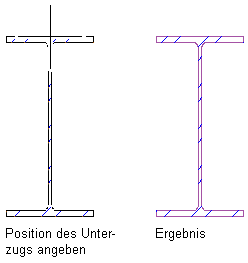
Einfügen einer Stahlunterzugskomponente mit Standardausrichtung